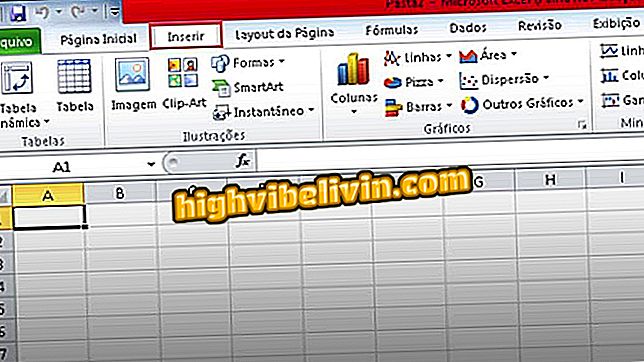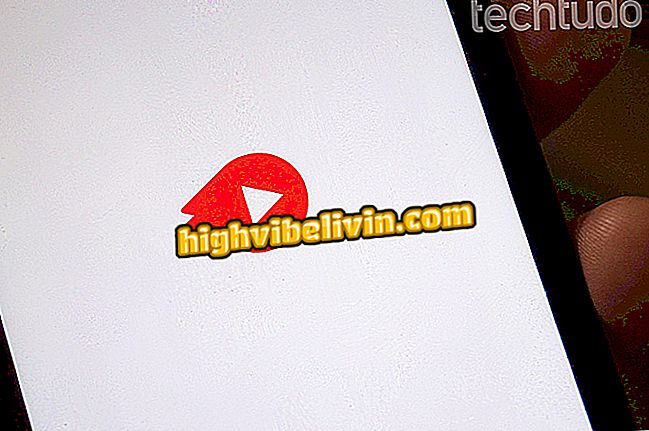Tidak mem-flash format? Tahu apa yang harus dilakukan
Pendrives adalah unit memori seluler yang berguna untuk mentransfer file dari satu tempat ke tempat lain tanpa internet. Namun, perangkat harus diformat secara konstan untuk membebaskan ruang. Pada drive memori kecil, adalah umum untuk menghapus semua konten untuk memberikan ruang bagi file besar, tetapi beberapa kesalahan dapat mencegah proses. Ada kasus di mana pendrive tidak memformat sama sekali, baik karena itu dilindungi dari penulisan atau karena ada bug untuk diperbaiki. Lihat di bawah ini cara mengatasi masalah ini menggunakan Windows 10.
Windows 10 menang Build 16215 dengan perubahan Edge, Cortana dan emoji

Tidak mem-flash format? Pelajari tentang solusi di Windows 10
Aplikasi: Dapatkan kiat dan berita teknologi di ponsel Anda
Windows tidak memformat
Ada beberapa alasan mengapa Windows akan menolak untuk memformat USB flash drive. Perangkat mungkin telah rusak oleh pengusiran yang salah atau mungkin menggunakan sistem file yang tidak didukung oleh komputer - seperti halnya dengan Microsoft NTFS pada MacBook. Pelajari cara mengatasi jenis kesalahan ini di Windows 10.
Langkah 1. Ketik "disk" di Pencarian Windows 10 dan buka Disk Manager dengan memilih opsi "Buat dan format partisi hard disk";

Buka manajer disk
Langkah 2. Periksa bagian bawah jendela untuk semua disk di komputer dan yang terhubung. Flashdisk Anda akan menjadi salah satunya. Dalam unit dengan kesalahan pemformatan, biasanya ada ruang yang tidak dialokasikan (tidak digunakan), seperti pada gambar di bawah ini;

Temukan drive USB Anda di antara disk
Langkah 3. Kembali ke pencarian Windows, ketik "diskpart" dan buka alat yang sesuai;

Akses alat diskpart
Langkah 4. Masukkan perintah "list disk" dan lihat semua disk di komputer. Identifikasi flashdisk Anda dengan memeriksa ukuran total drive. Dengan kepastian disk mana yang merupakan pendrive Anda, ketikkan perintah "select disk" diikuti dengan nomor disk. Kemudian gunakan perintah "daftar partisi" untuk melihat partisi pendrive Anda;

Daftar partisi dari pendrive
Langkah 5. Pilih partisi 1 dari pendrive Anda dengan mengetik "pilih partisi 1". Kemudian ketik "delete partisi override" untuk menghapus. Kemudian ulangi proses dengan memilih partisi lain, jika ada;

Hapus partisi satu per satu
Langkah 6. Kembali ke Disk Manager, perhatikan bahwa seluruh ruang pada pendrive sekarang bertuliskan "Tidak dialokasikan". Klik kanan padanya, pilih "New Simple Volume" dan ikuti langkah-langkah di layar untuk memformat flashdisk dan menggunakannya secara normal dari awal.

Buat volume penuh baru di flashdisk
Apa yang harus saya lakukan ketika USB flash drive dilindungi?
Ketika alasan untuk kesulitan memformat adalah perlindungan penulisan, tindakan lain harus diambil. Solusi di bawah ini dimaksudkan untuk mem-bypass kesalahan yang membuat pendrive terlindungi oleh kesalahan dan secara eksklusif terkait dengan perangkat lunak. Jika perangkat memiliki kunci fisik penguncian yang diaktifkan, mustahil untuk membebaskan memori dan format flash.
Flashdisk Penuh

Periksa ketersediaan ruang
Pertama-tama, pastikan pendrive penuh dengan mengklik kanan padanya dan memilih "Properties". Dalam beberapa kasus, memori penuh dapat mencegah pemformatan keamanan. Coba gunakan langkah demi langkah di atas dengan diskpart untuk mengosongkan ruang dan memformat flashdisk.
Periksa virus

Pindai flashdisk
Virus dapat mencegah pemformatan flashdisk untuk selalu menjaganya sebagai vektor infeksi. Klik kanan pada perangkat di Windows dan pindai dengan antivirus.
Cari file hanya-baca

Matikan file hanya baca
Dalam beberapa kasus, satu file bertanda "Hanya Baca" dapat mencegah perangkat dari pemformatan. Menavigasi item yang disimpan dalam memori eksternal dan telusuri file dengan opsi ini dicentang di properti. Jika demikian, hapus centang pada kotak dan cobalah untuk memformat flashdisk.
Gratis oleh diskpart

Bersihkan pendrive untuk mencoba membebaskannya
Terakhir, ada ketentuan final bahwa diskpart dapat mengambil untuk melepaskan pendrive untuk digunakan jika kesalahan hanya kasus perangkat lunak. Buka alat, ketik "disk daftar" dan "pilih disk" dengan nomor disk yang terkait dengan flashdisk Anda. Dengan perangkat yang dipilih, gunakan perintah "attribute disk clear readonly" dan tekan Enter. Kemudian cobalah untuk memformat flashdisk secara normal.
Bagaimana cara menginstal Windows dengan flashdisk? Tukar kiat di Forum.